TTS Konsinye
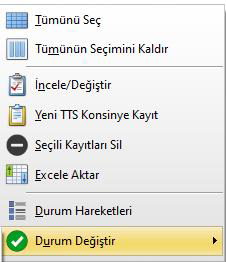
- Bu işlem, konsinye ürünlerin takibini yaparak, satış, iade ve iptal işlemleri gibi konsinye işlemlerini yönetmeye ve ERP sistemine entegre etmeye yardımcı olur.
- Yeni TTS Konsinye Kayıt: Boş bir alana sağ tıklanarak "Yeni TTS Konsinye Kayıt" seçilir.
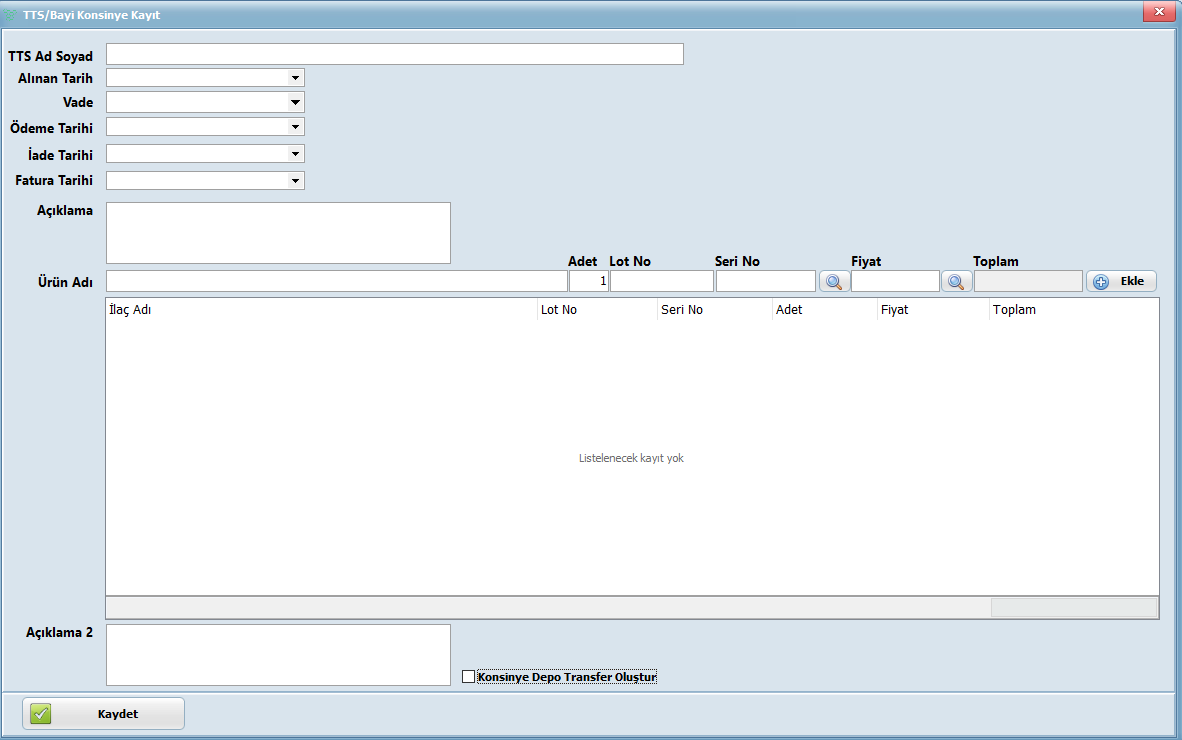
TTS/Bayi Konsinye Kayıt Ekranı Kullanımı ;
- TTS Ad Soyadı: Konsinye işlemi gerçekleştiren yetkili kullanıcının adı ve soyadı seçilir.
- Alınan Tarih: Konsinye ürünlerin teslim alındığı tarih belirlenir. | Vade: Ödeme vade süresi belirlenerek tahsilat süreci planlanır.
- Ödeme Tarihi: Ödeme işleminin gerçekleştirilmesi planlanan tarih seçilir.
- İade Tarihi: Ürünlerin iade edilmesi gereken tarih belirlenir.
- Fatura Tarihi: Fatura düzenleme tarihi girilir.
- Açıklama: Konsinye işlemiyle ilgili ek bilgiler yazılır.
Ürün Ekleme Alanı ;
- Ürün Adı: Stok listesinden konsinye yapılacak ürün seçilir.
- Adet: Seçilen ürünün miktarı girilir.
- Lot No: Ürünün parti (lot) numarası belirlenir.
- Seri No: Ürüne ait seri numarası varsa girilir.
- Fiyat: Ürünün birim fiyatı belirlenir.
- Toplam: Girilen adet ve fiyat bilgisine göre toplam tutar otomatik hesaplanır.
- Ekle: Ürün bilgileri kayda eklenir ve listeye yansıtılır.
Listeleme Alanı ;
- Eklenen ürünler liste şeklinde görüntülenir.
- Liste, İlaç Adı, Lot No, Seri No, Adet, Fiyat, Toplam bilgilerini içerir.
- Listeye eklenen ürünler üzerinde düzenleme yapılabilir.
- Açıklama 2: İşlemle ilgili ek açıklamalar yazılabilir.
- Konsinye Depo Transfer Oluştur: Seçili ürünler için depo transfer işlemi başlatılır.
- Kaydet: Tüm girilen bilgiler doğrultusunda konsinye kaydı tamamlanır.
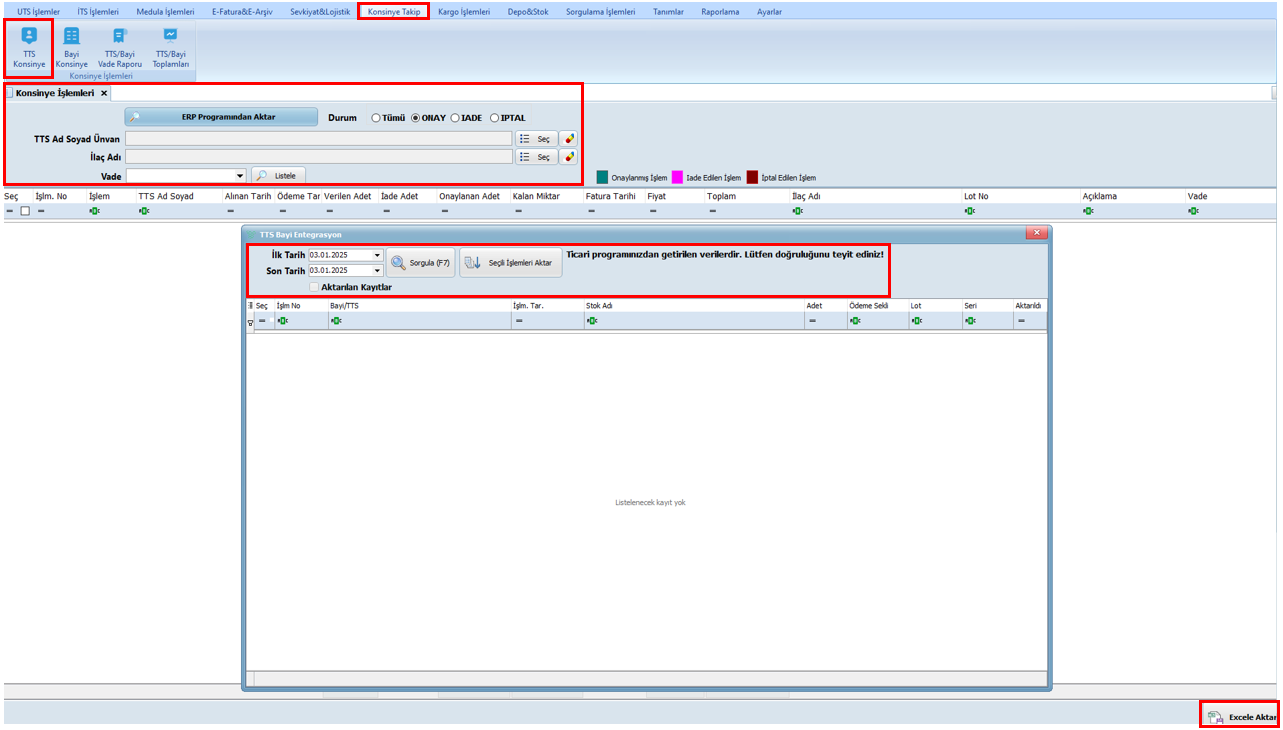
- ERP Programından Aktarma: "ERP Programından Aktar" alanına tıklanarak, TTS Bayi Entegrasyon Menüsü açılır.
- Durum Seçimi: İşlemler (Tümü, Onay, İade, İptal) durumlarına göre filtrelenebilir.
-
Tarih Aralığı Belirleme: İlgili tarih aralığı girildikten sonra "Sorgula" butonuna tıklanır.
-
Seçili İşlemleri Aktarma: Aktarmak istenilen işlemler seçildikten sonra, "Seçili İşlemleri Aktar" butonuna tıklanarak işlemler toplu şekilde aktarılır.
Kullanıcı ve İlaç Seçimi:
- TT Adı Soyadı Unvan: Kullanıcı seçilir.
- İlaç Adı: Stok listesinden istenilen ilaç seçilir.
- Vade: İlgili vade bilgisi seçilir.
- Listeleme: Tüm bilgilerin girilmesinin ardından, "Listele" butonuna tıklanarak işlem tamamlanır.
İşlem Durumları:
- Onaylanmış İşlemler: Yeşil renkte görünür.
- İade Edilen İşlemler: Pembe renkte görünür.
- İptal Edilen İşlemler: Kırmızı renkte görünür.
- Excel’e Aktar: Veriler, "Excel’e Aktar" butonuna tıklanarak dışa aktarılabilir.
Sağ Tıklama Menüsündeki Seçenekler ;
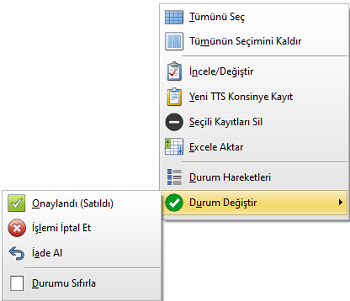
- Tümünü Seç: Bu seçenek, listedeki tüm kayıtları seçmek için kullanılır. Kullanıcı, tek bir tıklama ile tüm işlemleri seçebilir.
- Tümünün Seçimini Kaldır: Bu seçenek, önceden seçilmiş olan tüm kayıtların seçimlerini kaldırır. Kullanıcı, tüm seçimleri hızlıca iptal edebilir.
- İncele / Değiştir: Seçilen işlemlerin detaylarını incelemek veya üzerinde değişiklik yapmak için kullanılır. Bu seçenek, işlemlerin içeriklerini güncellemeye olanak tanır.
- Seçili Kayıtları Sil: Kullanıcı, yalnızca seçili olan kayıtları silmek için bu seçeneği kullanabilir. Bu işlem, listeden belirli verilerin kaldırılmasına olanak tanır.
- Excel’e Aktar: Verilerin dışa aktarılması için bu seçenek kullanılır. Seçilen veriler Excel formatında kaydedilebilir ve başka platformlarda analiz edilebilir.
- Durum Hareketleri: İşlem durumlarının hareketlerini görmek için bu seçenek kullanılır. Bu seçenek, işlemin geçirdiği değişim süreçlerini izlemeye olanak tanır.
- Durum Değiştir: Bu seçenek, işlemin durumunu değiştirmek için kullanılır. Aşağıdaki seçeneklerle durumu güncelleyebilirsiniz:
- Onayla: Seçilen işlemin onaylanmasını sağlar.
- İşlem İptal Et: Seçilen işlemi iptal eder.
- İade Al: İade işlemi gerçekleştirir.
- Durumu Sıfırla: Durumu Sıfırla seçeneği, seçilen işlemin mevcut durumunu sıfırlayarak, işlemi başlangıç durumuna döndürür. Bu seçenek, işlemi önceki bir aşamaya geri almak için kullanılır ve genellikle hata düzeltme veya yeniden değerlendirme amaçlı tercih edilir. Durumu sıfırlanan işlem, tekrar yeni bir durum belirlenene kadar beklemede kalır. Bu seçenek, sistemdeki işlem akışını düzenler ve hatalı durumu düzeltmeye yardımcı olur.
TSS/BAYİ KONSİNYE RAPORU
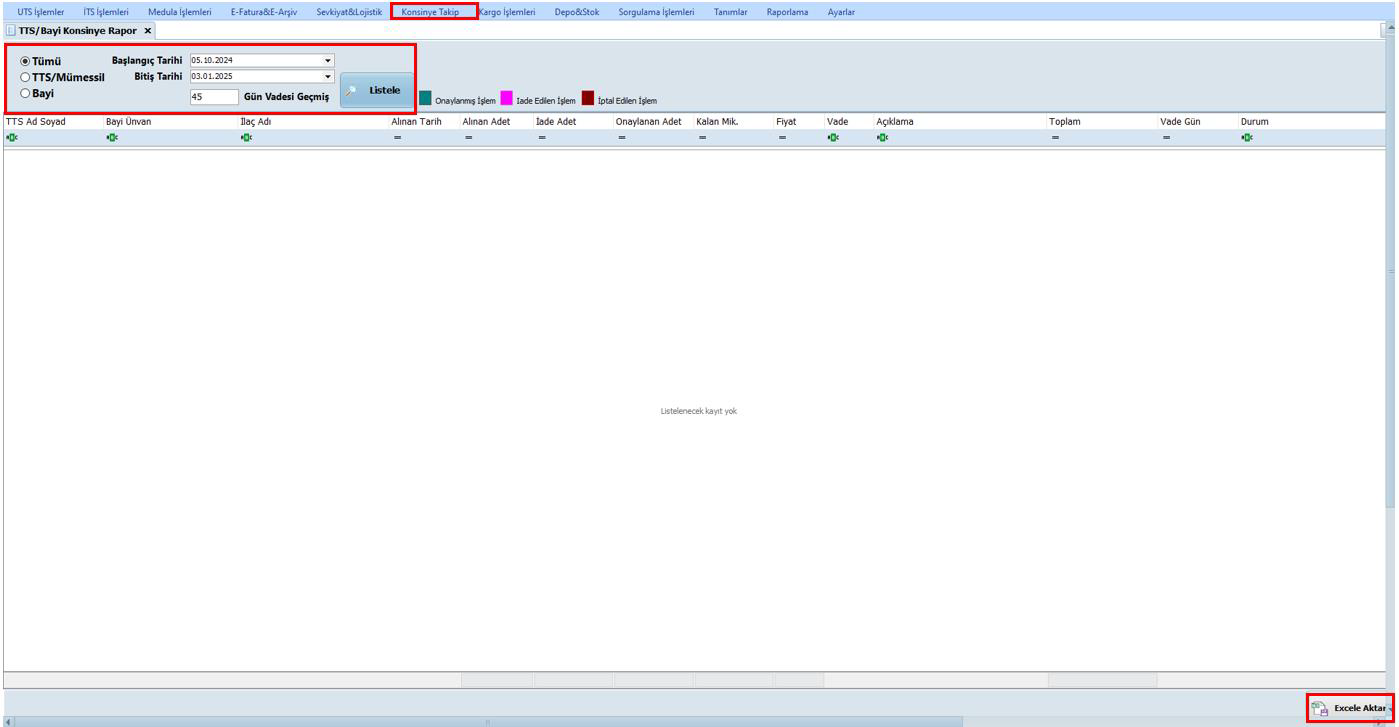
TTS/Bayi Konsinye Raporu, bayi ve TTS konsinye işlemlerini izlemek, analiz etmek ve raporlamak amacıyla kullanılır. Bu rapor, belirli bir tarih aralığında yapılan konsinye işlemlerini detaylı bir şekilde sunar.
Tarih Aralığını Belirleme: Rapor almak için önce başlangıç ve bitiş tarihleri belirlenir. Bu tarih aralığı, raporun kapsamını netleştirir ve istenilen döneme ait konsinye işlemleri görüntülenir. Filtreleme Seçenekleri: Rapor, aşağıdaki filtreleme seçenekleri ile daraltılabilir:
- Tümünü: Tüm konsinye işlemleri görüntülenir.
- TTS: Yalnızca TTS işlemleri filtrelenir.
- Mümessil: Mümessil (temsilci) bazında yapılan işlemler seçilebilir.
- Bayi: Bayilere ait konsinye işlemleri görüntülenebilir. Gün Vadesi Geçmiş: Bu filtre, vadesi geçmiş olan işlemleri seçmek için kullanılır. Bu sayede, ödeme süresi dolmuş ve hala gerçekleşmemiş işlemler ayrı bir şekilde raporlanabilir. Listeleme: Tüm filtreler ve tarih aralığı belirlendikten sonra, işlemi tamamlamak için "Listele" butonuna tıklanır. Bu işlem, belirlenen kriterlere göre raporu oluşturur ve ekranda görüntülenmesini sağlar. Excel’e Aktar: "Excel’e Aktar" butonuna tıklanarak dışa aktarılabilir. Bu işlem, verilerin Excel formatında kaydedilmesini sağlar ve verilerin daha ayrıntılı analizini yapabilmek için kullanılır.
TSS BAYİ KONSİNYE TOPLAMLARI

TTS/Bayi Konsinye Raporu, bayi ve TTS konsinye işlemlerini izlemek, analiz etmek ve raporlamak amacıyla kullanılır. Bu rapor, belirli bir tarih aralığında yapılan işlemleri detaylı bir şekilde sunar ve verilerin dışa aktarılmasını sağlar.
TTS Bayi Konsinye Toplamları:
- Başlangıç ve Bitiş Tarihi: Raporun kapsayacağı tarih aralığını belirtmek için bu alanlardan tarih seçimi yapılır.
Tümü / TTS / Bayi Seçimi:
- Tümü: Tüm TTS'ler ve bayiler dahil edilerek listeleme yapılır.
- TTS/Mümessil: Sadece TTS'ler (temsilciler veya satış temsilcileri) için listeleme yapılır.
- Bayi: Sadece bayiler için listeleme yapılır.
- TTS ve Bayi Seçimi: Bu alan, spesifik bir TTS (temsilci) veya kişinin adını/unvanını filtrelemek için kullanılır. "Seç" düğmesi ile liste içinden seçim yapılabilir. Belirli bir bayi adına göre filtreleme yapmak için Bayi seçeneği kullanılır. Bayi listesine "Seç" düğmesi ile erişilebilir.
- İlaç Adı: Rapor, belirli bir ürün/ilaç adına göre filtrelenir. Mevcut ürünlerden seçim yapmak için "Seç" düğmesi kullanılır.
- Listele Düğmesi: Seçilen filtrelere göre rapor verilerini listelemek için bu düğme kullanılır.
- Lot Bilgileri Görüntüleme: Sağ tıklama yapıldığında, lot bilgileri ekranda görüntülenir.
- Excel’e Aktar: Listelenen sonuçları Excel formatında dışa aktarmak için "Excel’e Aktar" düğmesi kullanılır.